Kadarkoli uporabljate katero koli programsko opremo ali celo strojno napravo, morajo imeti izkušeni ljudje, ki vam svetujejo, da ostanete na tekočem. To je tako, ker težave, s katerimi se srečujemo pri uporabi katere koli programske ali strojne opreme, večinoma niso nujno zaradi celotnega sistema, temveč le z majhno komponento, ki jo je mogoče enostavno popraviti s posodobitvijo te komponente, namesto da bi jo spreminjali strojne ali programske opreme.
Ravno zato nas vedno prosijo, da posodobimo svoje operacijske sisteme, preden namestimo nanje katero koli novo programsko opremo ali paket. To je potrebno za nemoteno delovanje vaših novo nameščenih paketov. Zato vas bomo v tem članku vodili skozi postopek posodabljanja vseh paketov iz ukazne vrstice med uporabo Linux Mint 20.
Metoda posodabljanja vseh paketov iz ukazne vrstice v Linux Mint 20:
Za posodobitev vseh paketov iz ukazne vrstice v Linux Mint 20 boste morali izvesti naslednje korake:
Čeprav lahko pakete posodobite z uporabo GUI v Linux Mint 20, ker pa je ta metoda usmerjena k uporabi vmesnika ukazne vrstice, bomo terminal zagnali bodisi z bližnjico na tipkovnici Ctrl + Alt + T ali s klikom na ikoni terminala v opravilni vrstici Linux Mint 20. Novo odprto okno terminala je prikazano na naslednji sliki:

Kot vsi vemo, moramo pred namestitvijo novih paketov posodobiti Linux Mint 20. Za to vnesite naslednji ukaz v terminal in pritisnite tipko Enter:
posodobitev sudo apt-getUkaz za posodobitev ne more delovati pravilno, ne da bi mu zagotovili korenske privilegije. Zato pred tem ukazom uporabite ključno besedo "sudo". Prikazana je tudi na spodnji sliki:

Izvedba tega ukaza bo trajala nekaj časa, odvisno od tega, kako nedavno ste ta ukaz pred tem izvajali, in tudi od tega, kako dobro trenutno deluje vaša internetna povezava. Ko bodo vsi ustrezni paketi uspešno posodobljeni, boste v oknu terminala videli izpis, prikazan na naslednji sliki:
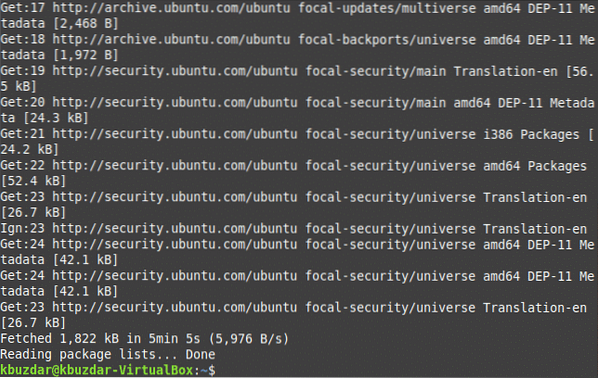
Naslednji korak v zvezi s tem je nadgradnja sistema Linux Mint 20. Za to boste morali v svoj terminal vnesti naslednji ukaz in nato pritisniti tipko Enter:
sudo apt-get nadgradnjaUkaz za nadgradnjo zahteva tudi korenske privilegije za pravilno delovanje, ker nekaterih paketov ni mogoče nadgraditi brez zagotavljanja korenskih dovoljenj. Zato smo že pred tem uporabili ključno besedo "sudo". Ta ukaz je prikazan tudi na spodnji sliki:

Med izvajanjem tega ukaza boste morali tudi enkrat podati soglasje za nadaljevanje te nadgradnje. Vse, kar morate storiti, je, da vnesete "Y", če se strinjate, da nadaljujete s postopkom nadgradnje. Takoj, ko bodo vsi potrebni paketi uspešno nadgrajeni, bo okno terminala videti nekako tako, kot je prikazano na naslednji sliki:
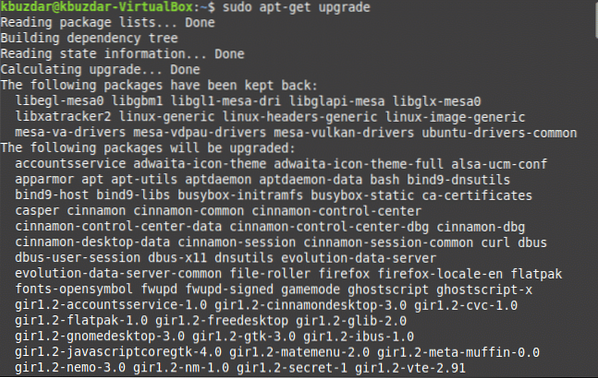
Vendar se včasih zgoraj omenjeni ukaz za nadgradnjo ne izvede pravilno, morda zaradi daljših odzivnih časov. Da se takšna situacija ne bi zgodila ali celo, če se je že zgodila, lahko to težavo še vedno odpravite tako, da v terminal vnesete naslednji ukaz in nato pritisnete tipko Enter:
sudo apt-get dist-upgradeGlavni poudarek tega ukaza je namestitev najpomembnejših paketov in odvisnosti, po potrebi pa ignoriranje manj pomembnih, da se preprečijo napake. Ta ukaz je prikazan na spodnji sliki:

Med izvajanjem tega ukaza boste morali ponovno dati soglasje tako, da v terminalu vnesete "Y", nato pa se bo izvajanje tega ukaza uspešno zaključilo. To je prikazano tudi na naslednji sliki:
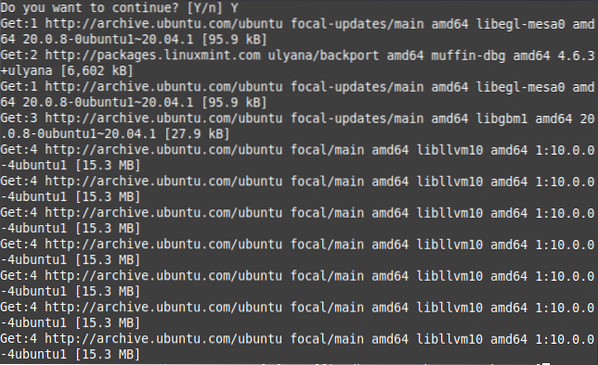
Včasih ne želite nadgraditi vseh paketov; namesto tega želite samo nadgraditi pakete, povezane z varnostjo. Za to vnesite naslednji ukaz v terminal in pritisnite tipko Enter:
sudo apt-get install brez nadzora nadgradnjeTa ukaz je prikazan tudi na spodnji sliki:

Ko je ta ukaz uspešno izveden, bo okno terminala videti nekako takole:
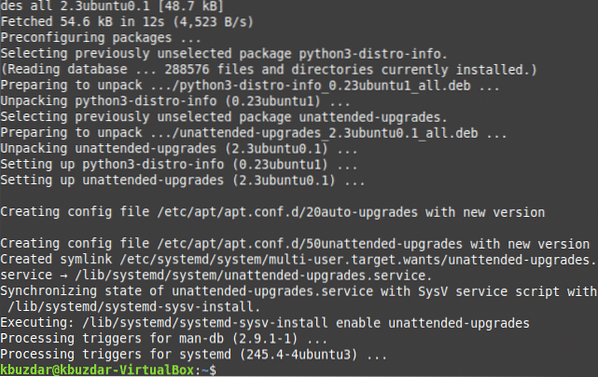
Zaključek:
Če sledite preprostim korakom, opisanim v tem članku, lahko Linux Mint 20 enostavno posodabljate tako, da posodobite in nadgradite vse potrebne pakete v njem. Namestite lahko celo samo varnostne posodobitve, če ne želite, da se vsi drugi paketi posodabljajo s to metodo. Te metode je zelo hitro in priročno slediti. Edini čas, ki bo potreben za uporabo te metode, bo počasna internetna povezava. Če pa imate dobro internetno povezavo, lahko v ukazni vrstici med uporabo Linux Mint 20 v kratkem posodobite vse pakete.
 Phenquestions
Phenquestions

